Ngăn chặn các hoạt động trực tiếp chiếm lấy mặt đồng hồ Apple Watch của bạn
Trong watchOS, Smart Stack cho Apple Watch của bạn khá thông minh. Bộ sưu tập các tiện ích có thể được kéo lên bằng một cuộn của Digital Crown và hiển thị cho bạn thông tin có liên quan trong suốt cả ngày. Nhưng đôi khi, sự háo hức giúp đỡ của nó có thể hơi quá, đặc biệt là khi nói đến Hoạt động trực tiếp.

Có lẽ bạn đã quen với tình huống này: Bạn giơ cổ tay lên và mong đợi nhìn thấy mặt đồng hồ được tùy chỉnh cẩn thận của mình, nhưng nó đã bị thay thế bằng các nút điều khiển phát lại phương tiện vì có người đang xem Apple TV của bạn hoặc có màn hình theo dõi giao hàng cho thấy hiện tại bạn không quan tâm. Hoạt động trực tiếp trong Smart Stack rõ ràng có thể hữu ích, nhưng việc để chúng tự động chiếm lấy màn hình của bạn không phải lúc nào cũng lý tưởng. Sau đây là cách lấy lại quyền kiểm soát:
- Mở Cài đặt trên Apple Watch của bạn.
- Nhấn vào Smart Stack.
- Chọn Hoạt động trực tiếp.
- Tắt công tắc bên cạnh Tự động khởi chạy hoạt động trực tiếp.
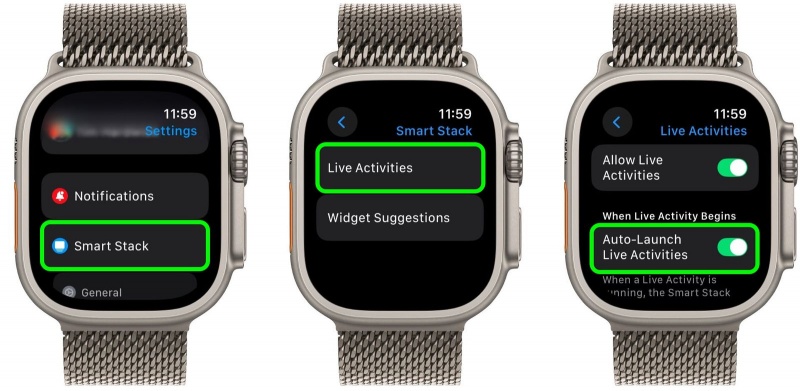
Sau khi tắt tính năng tự động khởi chạy, Hoạt động trực tiếp vẫn sẽ có trong Smart Stack khi bạn cần, bạn chỉ cần cuộn thủ công để xem chúng thay vì để chúng tự động bật lên.
Nếu bạn muốn kiểm soát chi tiết hơn, bạn thật may mắn. Từ cùng một màn hình cài đặt, bạn có thể kiểm soát ứng dụng Apple nào hiển thị Hoạt động trực tiếp. Sử dụng ứng dụng Watch trên iPhone, bạn cũng có thể quản lý cài đặt Hoạt động trực tiếp cho các ứng dụng của bên thứ ba. Điều này cho phép bạn giữ lại các thông báo mà bạn thấy hữu ích trong khi ngăn những thông báo ít quan trọng hơn làm gián đoạn mặt đồng hồ của bạn.
Mẹo chuyên nghiệp: Nếu chỉ có các nút điều khiển phương tiện cố định làm bạn khó chịu, hãy vào Ứng dụng phương tiện trong cùng menu cài đặt và tắt hoàn toàn Hoạt động trực tiếp hoặc chọn Tắt hoặc Smart Stack trong mục "Tự động khởi chạy" để có trải nghiệm mặt đồng hồ tập trung hơn.
Theo macrumors
Xem nhiều nhất
Điện thoại bị nổi quảng cáo liên tục nên khắc phục thế nào
674,670 lượt xem3 cách sửa file PDF bạn không thể bỏ qua - Siêu dễ
461,076 lượt xemMẹo khắc phục điện thoại bị tắt nguồn mở không lên ngay tại nhà
241,603 lượt xemCách xoá đăng lại trên TikTok (và tại sao bạn nên làm như vậy)
217,002 lượt xemLý giải vì sao màn hình cảm ứng bị liệt một phần và cách khắc phục
196,855 lượt xem













Thảo luận
Chưa có thảo luận nào về Bài viết Ngăn chặn các hoạt động trực tiếp chiếm lấy mặt đồng hồ Apple Watch của bạn